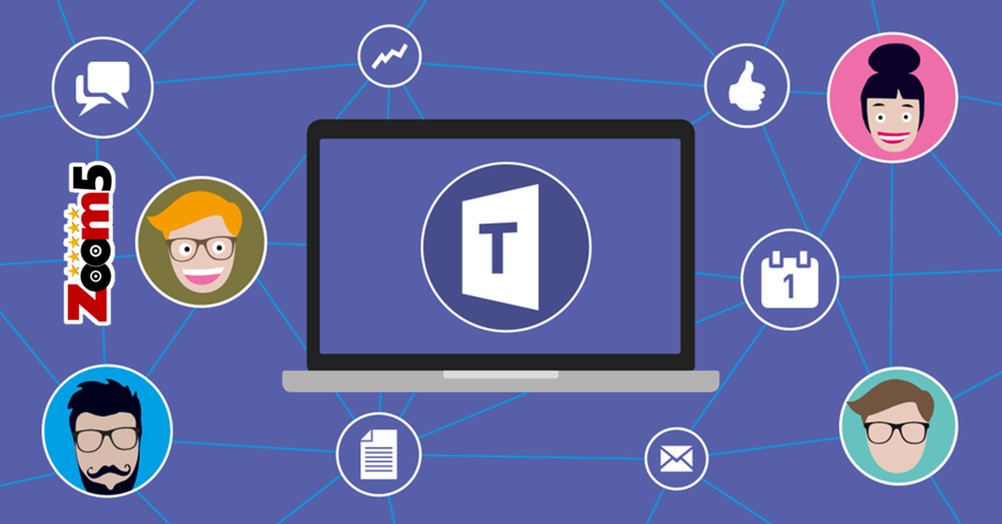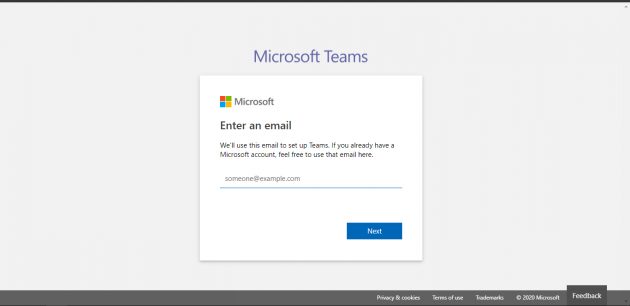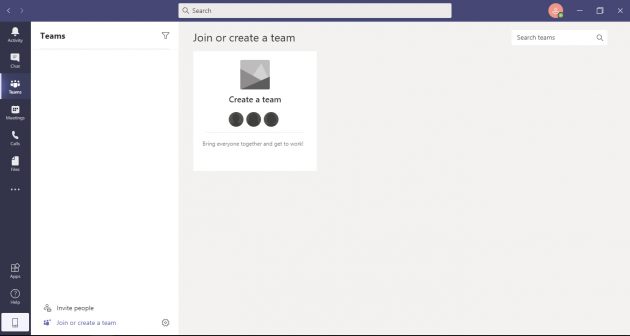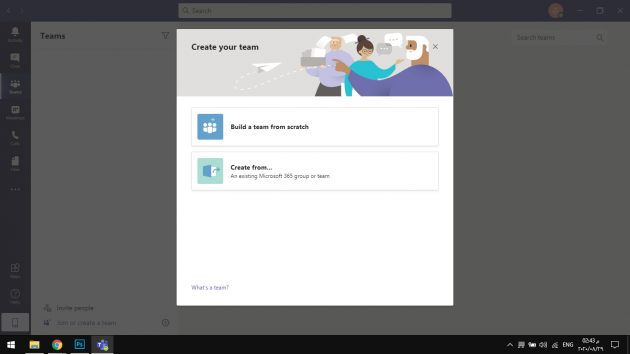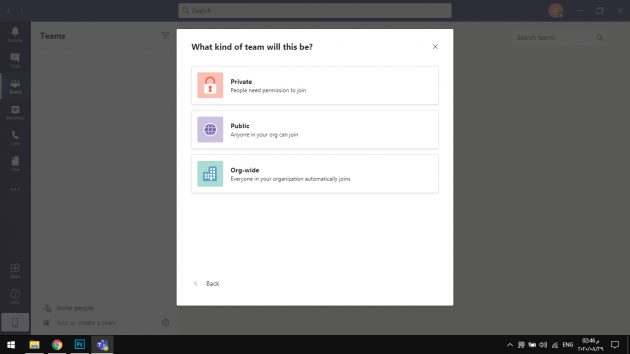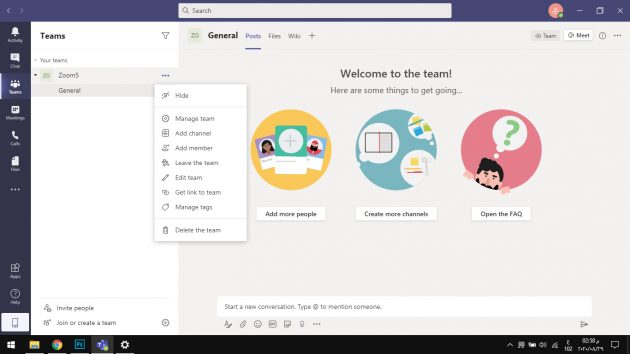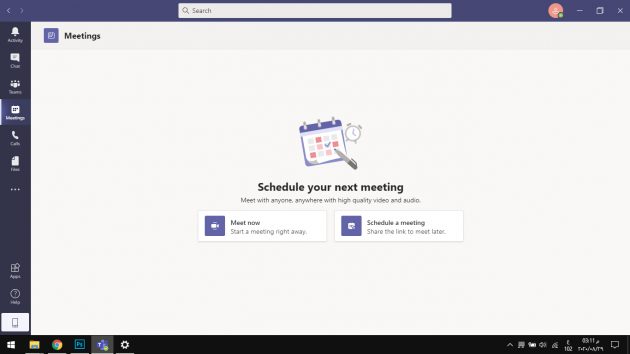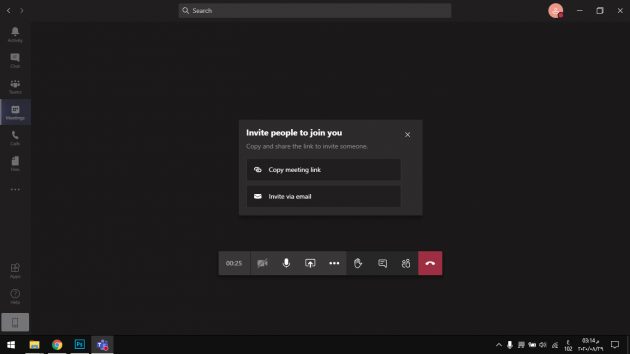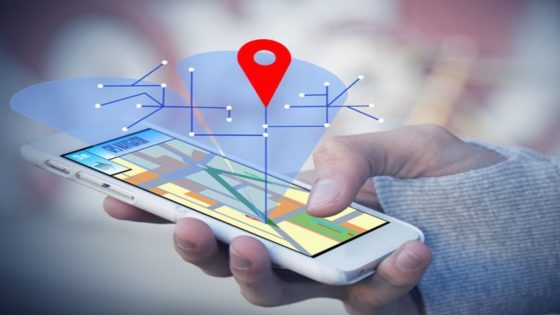مايكروسوفت تيمز احدى منصات الاجتماعات التي زاع صيتها في الفترة الأخيرة بعد احداث كرونا التي اصابت جميع دول العالم.
البرنامج يجمع بين خاصية الاجتماعات و دردشات الفيديو و المكالمات الصوتية مع العديد من الخصائص الاخرى التي تشبه منصة ديسكورد كانشاء قنوات فرعية من القناة الرئيسية.
و في هذا المقال سوف نعرض لكم جميع الخصائص و المميزات التي تخص تطبيق Microsoft Teams و كيفية انشاء حساب و ايضا التعامل مع واجهة البرنامج
كيفية التسجيل و انشاء حساب على مايكروسوفت تيمز :
أولا عليك بتحميل التطيبق من هنا الرابط التالي : تحميل برنامج مايكروسوفت
التطبيق متوفر على منصة الاندرويد و ال IOS أيضا لذلك يمكنك أيضا تحميله من Google Play و APP Store .
بعد تحميل التطبيق وتثبيته على جهازك سوف يطلب منك تسجيل الدخول أو أنشاء حساب جديد
اذا كان لديك حساب بالفعل كل ما عليك هو كتابة البريد الالكتروني الذي سجلت به والرقم السري فقط
و لكن اذا كنت مستخدم جديد فعليك بالتسجيل من هذا الرابط : انشاء حساب على تطبيق مايكروسوفت تيمز
- أولا عليك كتابة البريد الالكتروني الذي تريد التسجيل به
- ثانيا عليك تحديد الغرض من انشاءك للحساب هل سوف تستخدمه للدراسة و التواصل مع زملاءك في المدرسة أو الكلية او لغرض العمل و انشاء اجتماعات ام انك سوف تستخدمه للدردشة مع الاصدقاء
- الخطوة التالية هي انشاء الرقم السري الخاص بحسابك
- بعد ذلك سوف يتم ارسال كود على نفس الايميل الذي قمت بادخاله مسبقا
- بعد كتابة الكود بذلك تكون قد انشأت حسابك بنجاح الخطوة التالية هي اكمال بياناتك الشخصية مثل الاسم و البلد واسم الشركة الخاصة بك في حالة اختيار الحساب للعمل
انت الان لديك حساب على مايكروسوفت تيمز !
مميزات و خصائص تطبيق مايكروسوفت تيمز Microsoft Teams :
سوف تظهر امامك واجهة البرنامج التالية و التي من خلالها يمكنك التحكم بالكامل في البرنامج لنبدأ بكيفية انشاء فريق عمل و انشاء قناة مخصصة للاجتماعات و المحادثات.
- اولا اضغط على انشاء فريق Creat Team
- اضغط على انشاء من الصفر Build a team from scrach
- اختر خصوصية القناة ” خاصة أو عامة أو على حسب المؤسسة
- ثم امنح القناة اسما و اكتب وصف مختصر عنها ثم اضغط على انشاء Creat
- أضغط على تخطي اذا كنت ترغب في اضافة الاشخاص لاحقا للفريق
- بالضغط على الثلاث نقاط بجانب اسم الفريق سوف تظهر قائمة يمكنك من خلالها انشاء قنوات فرعية داخل الفريق على حسب الموضوع
- يمكنك ايضا مشاركة رابط الفريق لاضافة الاعضاء او حتى حذف الفريق
- في الاعلى يمكنك بدء اجتماع خاص بافراد الفريق
من خلال قائمة الاجتماعات يمكنك انشاء اجتماع عام و اضافة الاعضاء من خلال رابط الدعوة اوالدعوة من خلال البريد الالكتروني
من ضمن الخصائص الهامة جدا في البرنامج هي امكانية رفع و مشاركة الملفات من الاعضاء
والجديد بشأن التطبيق هو امكانية مزامنة الملفات من منصات التخزين السحابي مثل DropBox و Google Drive و مشاركتها بشكل فوري مع الاعضاء
التطبيق يحتوي على ميزة اخرى و هي امكانية التكامل مع بعض التطبيقات الاخرى مثل تطبيق مايكروسوف OneNote
و هي عبارة عن استخدام مذكرة مشتركة بين الفريق فمثلا اذا تم اضافة و تعديل على المذكرة
ويدعم تطبيق مايكروسوفت تيمز التكامل مع المئات من التطبيقات و المنصات المختلفة مثل Github و غيرها.
تطبيقات شبيهه بمايكروسوفت تيمز :
تطبيق زووم للاجتماعات و هو تطبيق مشابه به نفس المميزات مثل تيمز حيث يمكنك من انشاء اجتماعات اونلاين بجودة بدون مشاكل
يمكنك معرفة جميع الخصائص المواصفات للبرنامج من الرابط التالي : شرح برنامج Zoom Cloud Meetings